Vi præsenterer Fotoreparation: Ny funktion til automatisk reparation af ridsede og beskadigede fotos
- Af Ilan
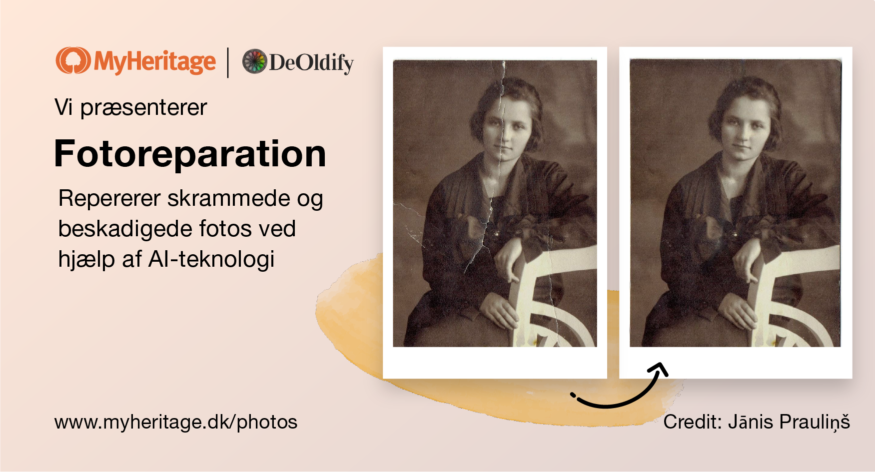
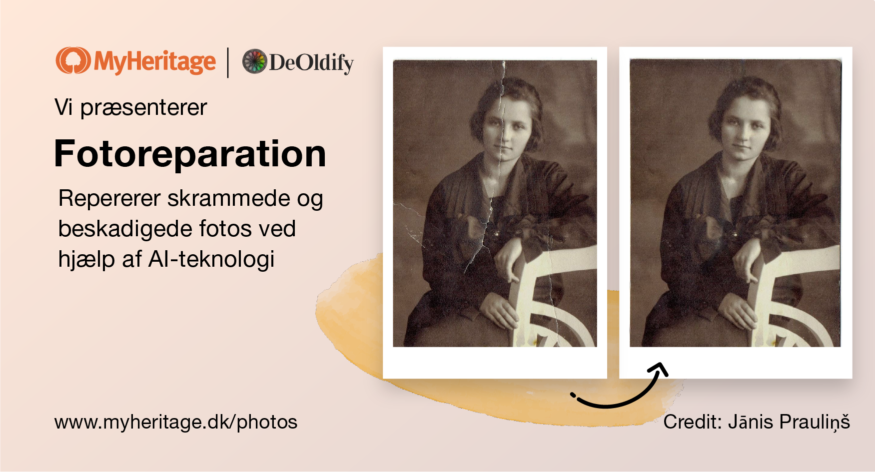
Vi har gjort det igen! Vi er glade for at kunne introducere Fotoreparation – det nyeste værktøj i MyHeritage-fotoværktøjskassen. Fotoreparation reparerer automatisk ridser, flænger, huller, pletter og andre skader på historiske fotos. Med dette ekstra værktøj er MyHeritage det eneste firma, der tilbyder en komplet pakke af funktioner til farvelægning, gendannelse, forbedring, animering og nu reparation af historiske fotos, som alle giver enestående resultater.
Fotoreparation er ekstremt let at bruge. Du kan helt simpelt uploade et skrammet eller beskadiget foto til MyHeritage, og hvis vi registrerer skader, vil vi foreslå, at du anvender Fotoreparation ved at vise en reparation-knap. Hvis du vælger at bruge det, forsvinder skrammer og skader på fotoet på magisk vis med et enkelt klik!
Teknologien til Fotoreparation blev udelukkende licenseret af MyHeritage fra DeOldify, skabt af deep learning-eksperter Jason Antic og Dana Kelley. Fotoreparation er en af flere teknologier, der er licenseret fra DeOldify og integreret i MyHeritages fotoværktøjer.

Et eksempel på Fotoreparation. Før (til venstre) og efter Fotoreparation (til højre). Folder og pletter er forsvundet!
Gamle fotos kan være uvurderlige skatte. De giver os et glimt af øjeblikke i vores forfædres liv, frosset i tid. Selve billederne har muligvis rejst over kontinenter og har været vidne til prøvelser og trængsler for personerne de afbildede, og deres nærmeste; ellers har de muligvis været gemt væk på et loft eller en kælder og glemt i årtier. Gamle fotos er ofte blevet opbevaret under mindre end ideelle forhold, hvilket gør dem modtagelige for ridser, folder og pletter.
Hos MyHeritage mener vi, at fotos er en af de mest håndgribelige og kraftfulde måder at blive forbundet med fortiden på, og betragter deres bevarelse som altafgørende for at dokumentere slægtshistorie, både på det personlige og familiemæssige niveau og på en større skala. Derfor gør vi det let for dig at scanne, uploade og bevare dine fotos på MyHeritage. Vi mener, at der er stor værdi i at gendanne og forbedre fotos og tillade brugere at se dem, som de måske har set ud da de blev fremkaldt for første gang. Men vi er også forpligtet til integriteten og ægtheden af de originale fotos, hvilket er grunden til at ændringer, som vi foretager, inklusive Fotoreparation, aldrig ændrer originalen, som altid er intakt. Vi opretter altid en ny kopi ved siden af originalen, som forbedringerne anvendes på.
Når et foto uploades til MyHeritage, kører en specialdetekteringsalgoritme i baggrunden og beslutter, om det har lidt skade. I så fald gøres en reparationsknap tilgængelig, som sikrer, at brugerne ikke spilder tid på at reparere fotos, der ikke har brug for det. Fotos kan repareres ubesværet med et enkelt klik, og processen tager kun et par sekunder. Standardreparationsmodellen, der hedder Blid reparation, løser de fleste typer skader med minimale ændringer i resten af fotoet. For fotos med større skader kan der anvendes en omfattende reparationsmodel.
Eksempler

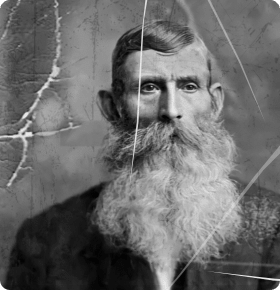








Det hele er mere end summen af dens dele
Fotoreparation alene producerer forbløffende resultater, men det er endnu mere kraftfuldt, når det bruges sammen med de andre MyHeritage-fotofunktioner: MyHeritage In Color™, MyHeritage Photo Enhancer og Deep Nostalgia™. Du kan reparere, animere, farvelægge og/eller forbedre det samme foto i hvilken som helst rækkefølge.
For eksempel med dette foto:
Fotoreparation fjerner på magisk vis flænger og ridser:

Derefter giver farvelægning det farve, og forbedring skærper ansigterne og bringer fotoet til live igen:

Her er den stolte brudgom med det, der ser ud til at være et blad på hovedet:

MyHeritages Photo Enhancer-teknologi øger opløsningerne på ansigter og skærper dem. Venstre: Før. Lige efter
Sådan bruges det
Klik på fanen Billeder på navigationslinjen for at få adgang til dine fotos, der er gemt på MyHeritage.
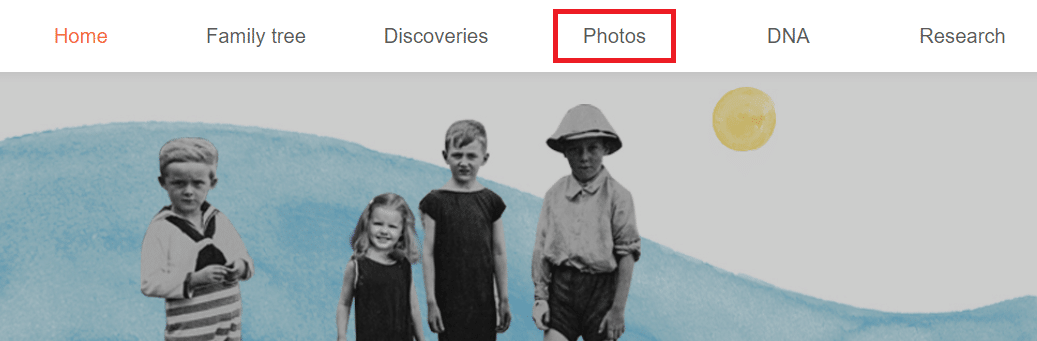
Vælg et hvilket som helst album fra listen til venstre, eller bliv inden for “Alle media”, der viser alle dine fotos. Klik på et hvilket som helst foto for at åbne fotosiden.
Når du er på fotosiden, registrerer vi automatisk, om et foto er ridset eller beskadiget og kan forbedres ved hjælp af Fotoreparation. Hvis det er tilfældet, vil du se knappen “Reparér” ved siden af de andre fotoværktøjsknapper over fotoet.
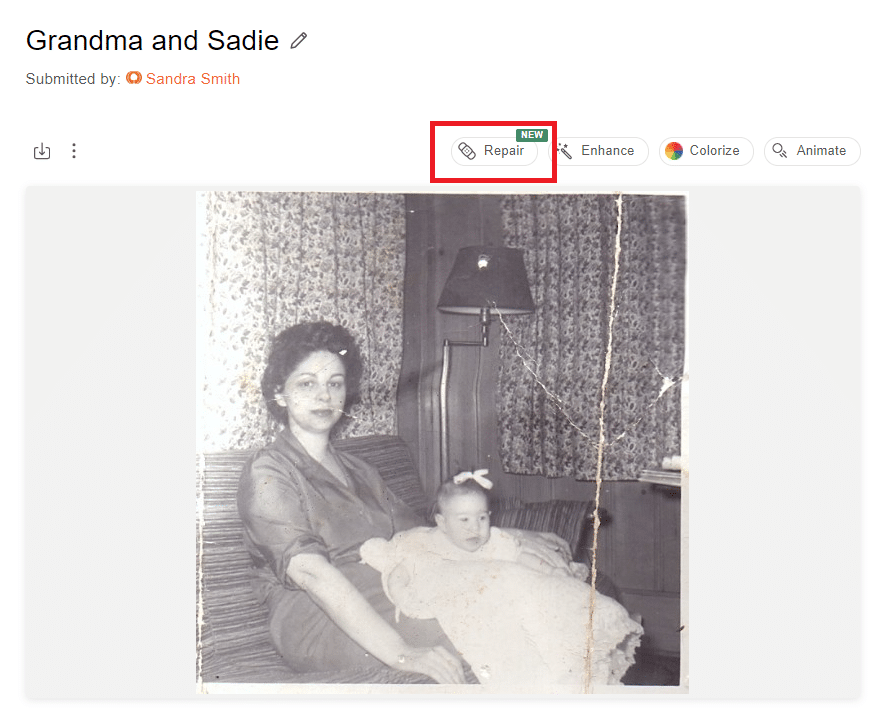
Hvis vi ikke registrerede, at dit foto er beskadiget og har brug for reparation, og du mener, at det er beskadiget, skal du ikke bekymre dig – du kan stadig prøve at bruge Fotoreparation. Klik på de 3 prikker øverst til venstre for at åbne menuen med yderligere muligheder, og så vil Reparér være tilgængelig der.
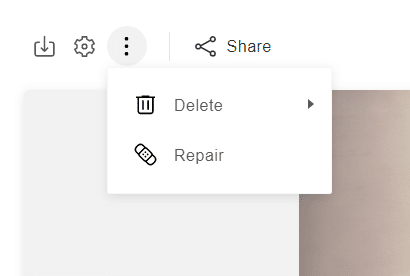
Klik på “Reparér” for at starte reparationsprocessen, som tager et par sekunder.
Som med vores andre fotoværktøjer, kan du efter reparation af dit foto trække en skyder over fotoet for at se effekten før og efter.
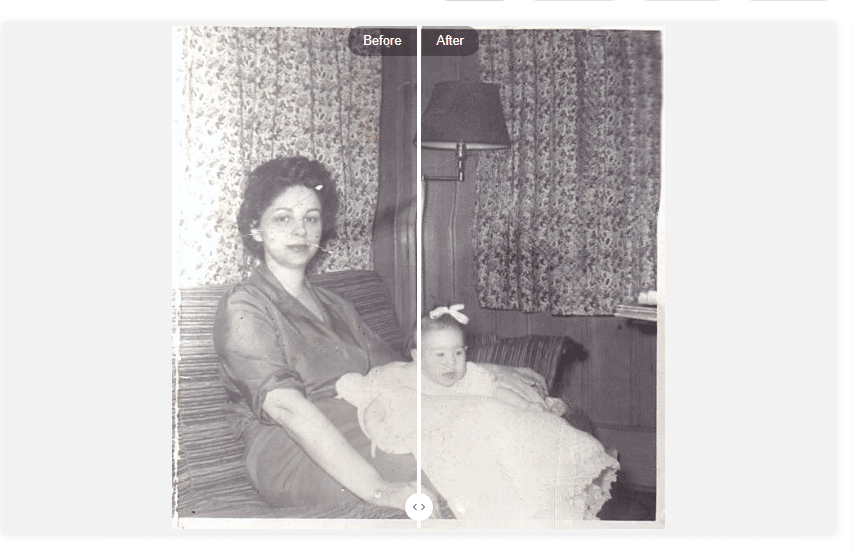
Brug skyderen til at se virkningen af Fotoreparation.
Vælg mellem indstillingerne øverst til venstre på fotoet for at downloade det originale foto, det reparerede foto eller sammenligningen, for at få adgang til indstillingerne eller for at slette enten det reparerede foto eller originalen.

Ligesom de andre fotofunktioner, klæber Fotoreparation sig til det originale foto, ved at oprette en repareret version ud over originalen, som forbliver intakt nøjagtigt som den var, da du uploadede den. Når du sletter den reparerede version, forbliver det originale foto, men hvis du sletter originalen, slettes den reparerede version også.
To modeller
Vi tilbyder to forskellige reparationsmodeller, der kan bruges på dine fotos til at reparere ridser og skader: Blid reparation og Udførlig reparation.
Den blide reparationsmodel er standardmodellen, der bruges på fotos når Fotoreparation anvendes. Denne model er ideel til de fleste fotos.
Den udførlige reparationsmodel er bedre til mere alvorlige skader og ridser, men nogle gange (dog sjældent) kan den påvirke andre dele af fotoet negativt. Hvis du efter brug af den blide reparationsmodel stadig ser ridser, kan du prøve den udførlige reparationsmodel for at se, hvilket resultat du foretrækker.
I eksemplet nedenfor er der en dyb ridse i originalen (venstre foto) over Abraham Lincolns ansigt. Standardmodellen Blid reparation forbedrede fotoet (i midten), men det var den udførlige reparationsmodel, der fik ridsen til fuldstændigt at forsvinde (højre foto):
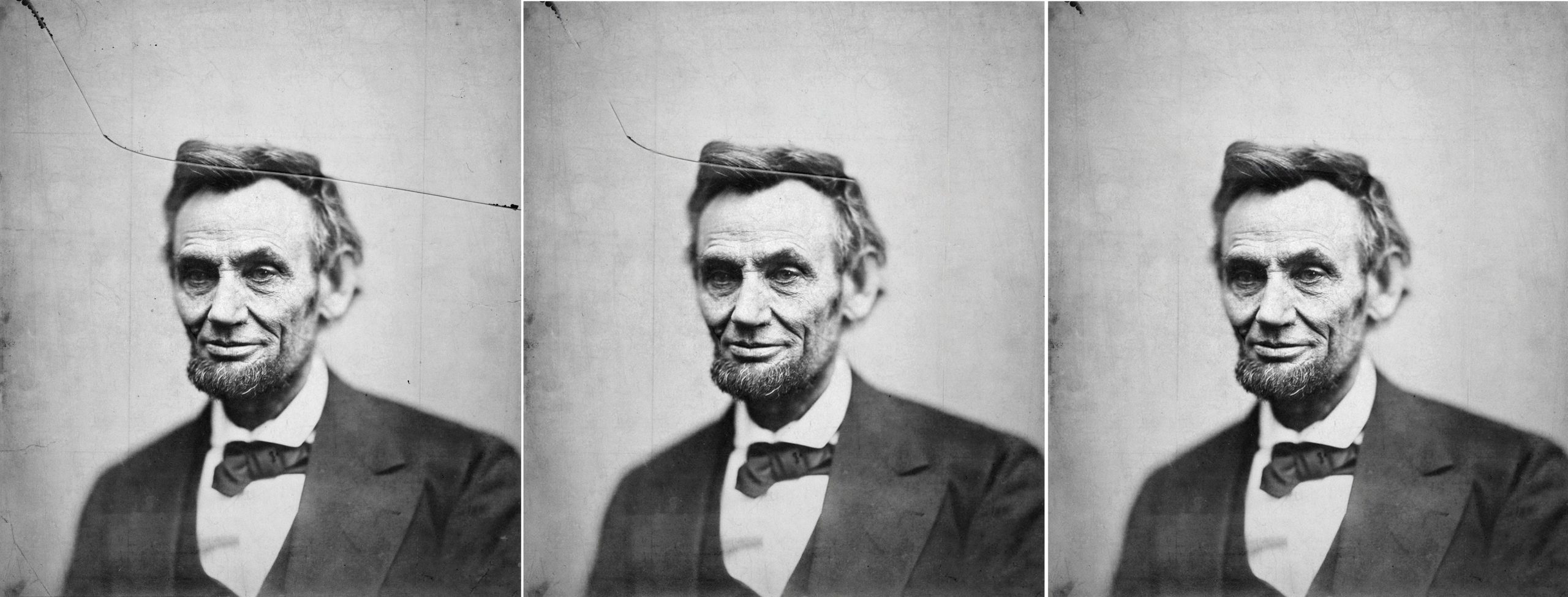
Originalfoto (til venstre); efter mild reparation (i midten) og efter udførlig reparation (til højre).
Du kan skifte mellem reparationsmodellerne ved at klikke på tandhjulsikonet øverst i venstre hjørne for at åbne fotoindstillingspanelet.

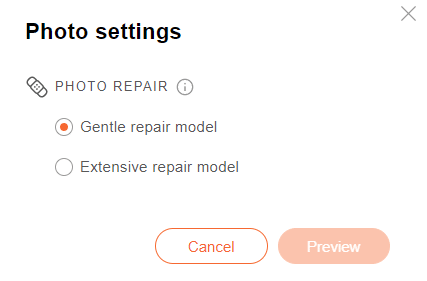
Fotoindstillingspanel til valg af en reparationsmodel.
I indstillingspanelet kan du vælge en model og klikke på Forhåndskig. Hvis du kan lide det nye resultat, skal du klikke på Gem, ellers skal du klikke på Annuller for at forblive med den tidligere version.
Efter reparationen af et foto kan du farvelægge det, forbedre det eller animere det i en hvilken som helst rækkefølge. Teknisk set er reparation den handling, der altid skal udføres først, men hvis du reparerer et foto, der allerede var farvelagt, reparerer MyHeritage den originale version og farvelægger det, så det betyder ikke noget, at du gjorde det i modsatte rækkefølge. Du får altid det bedst mulige resultat, uanset hvilken rækkefølge du bruger.
Deling af dit reparerede foto
I den nærmeste fremtid vil vi tilføje en unik side til Fotoreparation, der giver brugerne adgang til denne funktion, selvom de ikke har en MyHeritage-konto indtil da. Denne side vil også gøre det lettere for dig at dele reparerede fotos med andre, som muligvis ikke bruger MyHeritage. Indtil da er det muligt at dele reparerede fotos ved at downloade den reparerede version eller en sammenligning side om side, ved at klikke på downloadikonet øverst i venstre hjørne på fotosiden. Du kan derefter e-maile fotoet eller slå det op på de sociale medier.
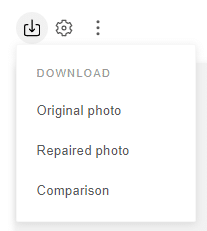
Download af et repareret foto eller en sammenligning side om side (før/efter).
Reparation af fotos, der er blevet forbedret eller farvelagt
Når du uploader fotos til MyHeritage In Color™ og Photo Enhancer, gennemgår de nu også detektering af skader, og hvis Fotoreparation kan være nyttigt, vises en Reparér -knap sammen med en anbefaling om at bruge den.
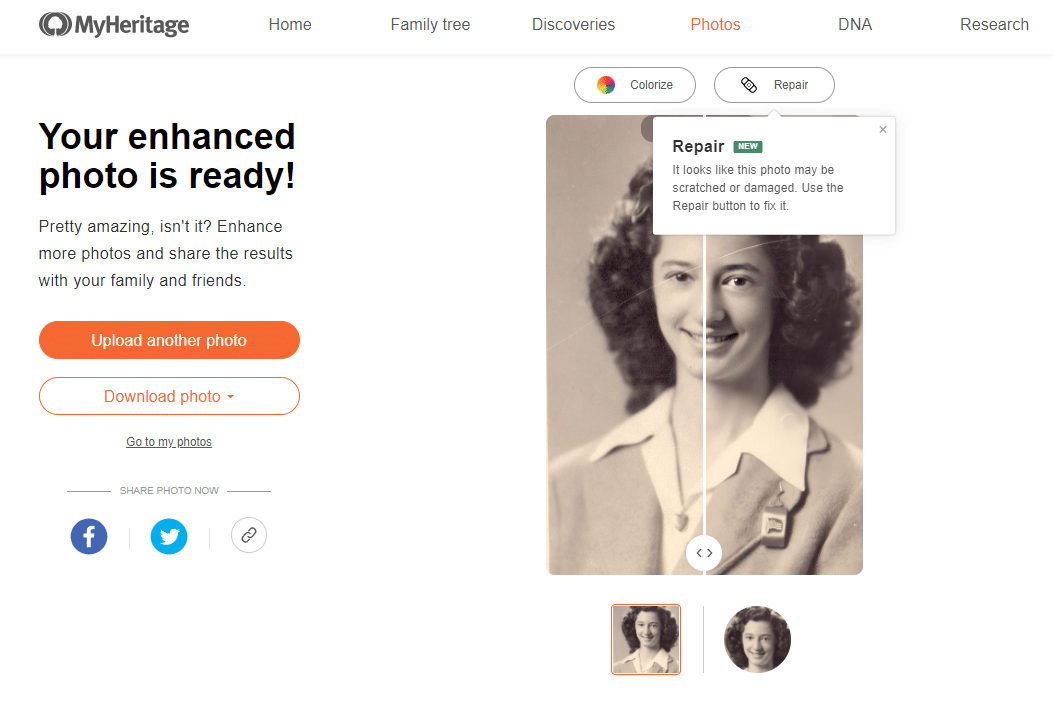
Eksempel på anbefaling til at bruge Fotoreparation, der vises efter brug af MyHeritage Photo Enhancer-siden.
Reparation af fotos ved hjælp af MyHeritage-mobilappen
Fotoreparation er også tilgængelig i den gratis MyHeritage-mobilapp, som kan downloades fra App Store eller Google Play. Hvis du allerede har appen, skal du først opdatere den for at sikre dig, at du har den nyeste version.
Du kan reparere dine eksisterende fotos fra afsnittet Billeder i appen eller uploade nye fotos til reparation. Vi anbefaler, at du bruger scanneren i mobilappen. Dette er en fantastisk måde at digitalisere dine historiske fotos og overføre dem fra deres fysiske album direkte til MyHeritage, hvor de bevares for eftertiden. Når du scanner dine fotos, skal du gøre det i den højest mulige opløsning for at maksimere kvaliteten og opnå de bedst mulige resultater.
Besøg appens Billede-sektion for at se alle dine uploadede fotos. Tryk derefter på et af dine fotos for at se det.
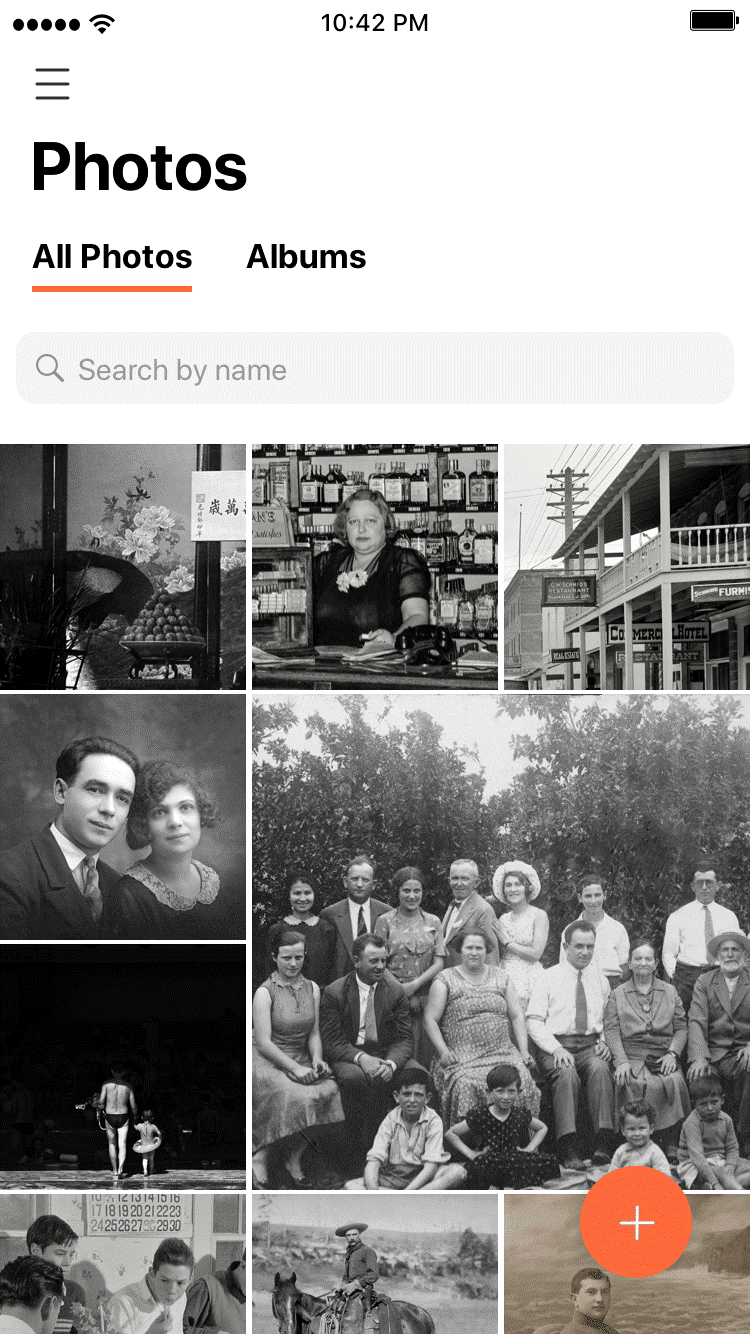
Du kan reparere et foto ved at trykke på det nye ikon, der ligner et plaster:

I løbet af reparationsprocessen vil en sød animation af et plaster, der laver reparationer, underholde dig i et par sekunder. Når fotoet er repareret, vises der derefter en skyder, der giver dig mulighed for at se virkningen af reparationsoperationen.
Hvor meget koster det?
Alle MyHeritage-brugere kan bruge Fotoreparation gratis med adskillige fotos. Reparation af yderligere fotos kræver et Komplet abonnement. Lær mere om vores forskellige abonnementer her.


Konklusion
MyHeritage stopper aldrig med at forbløffe med den vidunderlige hjælp fra DeOldify! Med tilføjelsen af Fotoreparation bekræfter vi igen vores plads som den bedste platform til at bevare og forbedre familiefotos. Fotoreparation vil have stor værdi for slægtsforskere og entusiaster af slægtshistoriske. Du vil være i stand til at forbedre dine mest elskede og dyrebare familiefotos og bogstaveligt talt gøre ridser og folder til noget fra fortiden.
Vi håber, at du vil nyde denne funktion og vi glæder os til, at du deler dine bedste resultater med os, dine venner og familie.


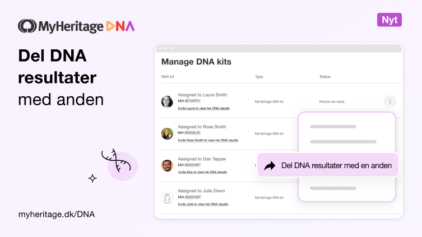
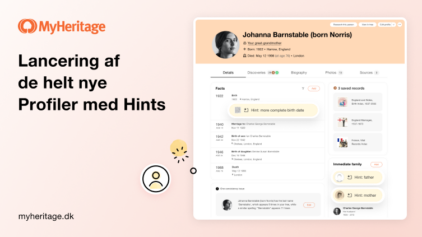


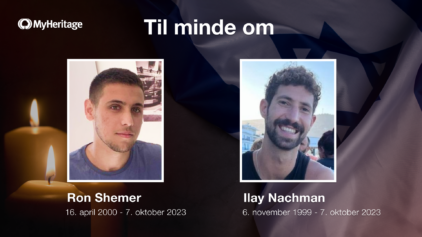

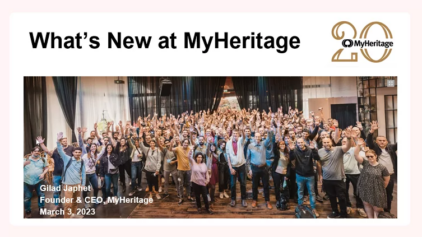
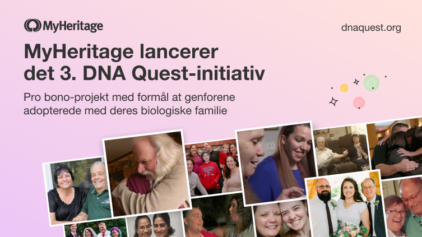

Christian Hansen
2. juni 2021
Det er fantastisk